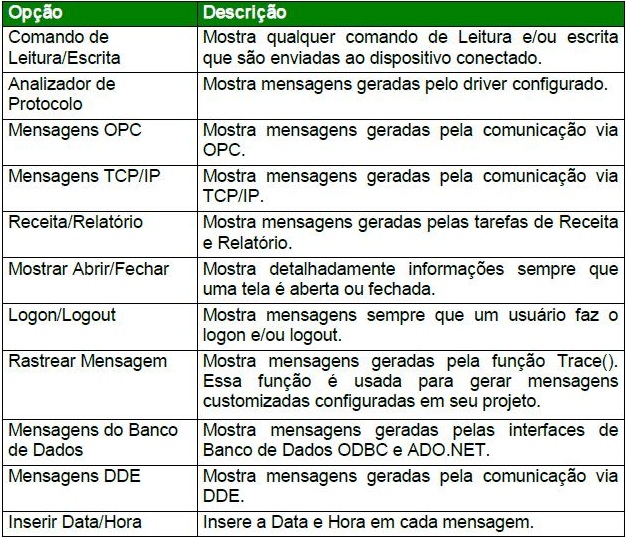Ambiente de Desenvolvimento
Interface do usuário
O InduSoft Web Studio incorpora uma moderna interface, baseada na Faixa de Opções do Windows para fornecer um integrado e amigável ambiente de desenvolvimento.

BARRA DE TÍTULO
A barra de título localizado na parte superior do ambiente de desenvolvimento exibe o nome do aplicativo (e.g., InduSoft Web Studio) seguido do nome da tela ativa ou planilha (se houver).

A Barra de Título também oferece os seguintes botões (da esquerda para a direita):
• Botão Minimizar: Clique para minimizar a janela do ambiente de desenvolvimento para a Barra de Tarefas.
• Restaurar Abaixo/Maximizar: Clique para alternar a janela do ambiente de desenvolvimento entre dois tamanhos:
Botão Restaurar Abaixo: reduz a janela ao seu tamanho original (padrão).
• Botão Maximizar: amplia a janela para preencher a tela do computador.
• Botão Fechar: Clique para salvar o Banco de Dados e então feche o ambiente de desenvolvimento. Se você modificou qualquer tela ou planilha, o aplicativo solicitará que você salve seu trabalho. A função deste botão é semelhante a clicar Sair da Aplicação no menu do Aplicativo.
BARRA DE ESTADOS
A Barra de Estados localizada na parte inferior do ambiente de desenvolvimento fornece informações sobre a tela ativa (se houver) e o estado do aplicativo.

Os campos da Barra de Estados (da esquerda para a direita) estão descritos na tabela a seguir:

BOTÃO DE ARQUIVO
O botão de aplicativo abre um menu de comandos padrão do aplicativo do Windows, como Novo, Abrir, Salvar, Imprimir e Fechar.
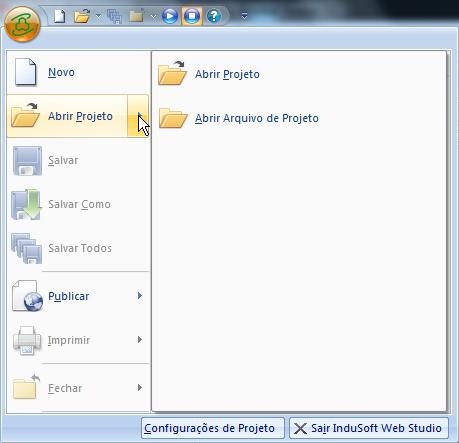
BARRA DE ACESSO RÁPIDO
A Barra de Acesso Rápido é uma barra de ferramentas personalizável que contém um conjunto de comandos que são independentes da aba de opções que está sendo exibida.

Apenas comandos podem ser adicionados na Barra de Acesso Rápido. O conteúdo da maioria das listas, como o travessão e o espaçamento entre valores e estilos individuais, que também aparecem na faixa de opções, não pode ser adicionado à Barra de Acesso Rápido.
MENU RIBBON
O novo Menu Ribbon combina os numerosos menus e barras de ferramentas do IWS, em uma única e amigável interface. Quase todos os comandos do aplicativo estão no Menu Ribbon, organizado em abas e grupos de acordo com o uso geral.
Aba Início
A Aba Início do Menu Ribbon é usada para gerenciar o seu projeto dentro do ambiente de desenvolvimento.

As ferramentas estão organizadas nos seguintes grupos:
• Área de transferência: Cortar, copiar, colar, e procurar itens nas telas do projeto e planilhas de tarefa.
• Gerenciamento Local: Executar e parar o projeto na estação local (i.e., onde a aplicação de desenvolvimento está instalada), bem como gerenciar as Tarefas em execução.
• Gerenciamento Remoto: Conectar a uma estação remota (e.g., um dispositivo Windows Embedded) então você pode fazer o download do projeto, e então executar, parar, e solucionar problemas do projeto nessa estação.
• Ferramentas: Ferramentas diversas para verificar o projeto, importar tags de outros projetos, converter resolução de tela, e registrar controles ActiveX e .NET.
• Tags: Manipular tags e propriedades de tags no banco de dados do projeto.
Aba Visualizar
A Aba Visualizar do Menu Ribbon é usada para personalizar a aparência do ambiente de desenvolvimento em si.

As ferramentas estão organizadas nos seguintes grupos:
• Mostrar/Ocultar:Mostrar e ocultar as diferentes partes do ambiente de desenvolvimento, bem como restaurar o formato padrão.
• Zoom: Zoom adentro e para fora do editor de tela.
• Opções: Alterar a linguagem e fonte usada no ambiente de desenvolvimento.
• Janela: Organizar as janelas no ambiente de desenvolvimento.
Aba Inserir
A Aba Inserir do Menu Ribbon é usada para inserir novas tags, telas, planilhas, e outros componentes em seu projeto.

As ferramentas estão organizadas nos seguintes grupos:
• Global: Inserir tags, Classes, traduções, e procedimentos para a Aba Global do Explorador de Projeto.
• Gráficos: Inserir telas e grupo de telas para a Aba Gráficos do Explorador de Projeto.
• Planilhas de Tarefas: Inserir planilhas de tarefas para a Aba Tarefas do Explorador de Projeto.
• Comunicação: Inserir configurações de servidor e planilhas de comunicação para a Aba Comunicação do Explorador de Projeto.
Aba Projeto
A Aba Projeto do Menu Ribbon é usada para configurar as definições de seu projeto.

As ferramentas estão organizadas nos seguintes grupos:
• Configurações: Configurar as Configurações do Projeto, e também definir o projeto para executar como um serviço do Windows.
• Sistema de Segurança: Habilitar e configurar o sistema de segurança do projeto.
• Web: Configurar o projeto para aceitar conexões de Thin Clients e dispositivos móveis, e também configurar a saída de email e FTP.
Aba Gráficos
A Aba Gráficos do Menu Ribbon é usada para desenhar telas do projeto. Esta aba está disponível somente quando você tem uma tela de projeto aberto para edição.

As ferramentas estão organizadas nos seguintes grupos:
• Tela: Definir as configurações para a tela do projeto em si, como seus atributos, script, e cor de fundo ou imagem.
• Edição: Selecionar e editar objetos na tela do projeto.
• Formas: Desenhar linhas estáticas e formas.
• Objetos Ativos: Desenhar objetos ativos, como botões e caixas de seleção.
• Objetos de Dados: Desenhar objetos que exibem dados históricos, como alarmes, eventos, e tendências.
• Bibliotecas: Selecionar a partir de uma biblioteca de objetos pré-fabricados, como símbolos, .NET e controles ActiveX, e arquivos externo de imagem.
• Animações: Aplicar animações para outros objetos de tela.
Aba Formato
A Aba Formato do Menu Ribbon é usado para formatar e organizar os objetos em uma tela de projeto. Esta aba está disponível apenas quando você tiver selecionado um ou mais objetos em uma tela de projeto.

As ferramentas estão organizadas nos seguintes grupos:
• Organizar: Organizar objetos em uma tela de projeto, incluindo trazer para o topo e enviar para o fundo, agrupar, alinhar, e rotacionar.
• Posição: Ajustar precisamente a posição de um objeto de tela em uma tela de projeto.
• Tamanho: Precisamente ajustar o tamanho de um objeto de tela.
• Estilo: Alterar o preenchimento e cor da linha de um objeto de tela.
• Fontes: Alterar a fonte da legenda de um objeto de tela.
Aba Ajuda
A Aba Ajuda do Menu Ribbon fornece ajuda adicional para o uso do software.

As ferramentas estão organizadas nos seguintes grupos:
• Documentação: Acesso a documentação para o desenvolvimento de aplicações, incluindo este arquivo ajuda/referência técnica e notas para os drivers de comunicação individuais.
• Informação: Acessar outras informações sobre InduSoft Web Studio, incluindo contrato de licença, website do produto, e notas de lançamento, assim como detalhes de sistema e suporte que tornam mais fácil para o Suporte ao Cliente ajudá-lo.
EXPLORADOR DE PROJETO
O Explorador de Projeto organiza todas as telas, planilhas e outros componentes que compõem o seu projeto e apresenta-os em uma exibição em árvore de visualização expansível.
Clique no ícone de expandir ou duplo-clique na pasta para ver os arquivos da pasta. Clique no ícone de fechar para fechar a pasta.
Se você clicar com o botão direito em qualquer componente do Explorador de Projeto, um menu de atalho é exibido com opções para esse componente.
Aba Global
A Aba Global do Explorador de Projeto contém o banco de dados de tags do projeto, bem como outras características que se aplicam a todo o projeto como segurança, e a tradução da interface do usuário.

As pastas na Aba Global são descritos nas páginas seguintes:
• Tags do Projeto contém as tags que você cria durante o desenvolvimento do projeto (como tags de tela ou tags que lêem do/escrevem para o equipamento de campo).
• Classes contém tags compostas, chamadas tags Classes, criadas para associar um grupo de valores (maior do que um único valor) com um objeto.
• Banco de Dados Compartilhado contém tags que foram criadas em um programa de controle baseado em PC e então importada para o banco de dados de tag do projeto. Por exemplo, você pode importar tags SteepleChase para o projeto então pode ler/escrever dados de um produto de controle baseado em SteepleChase.
• Tags de Sistema contém tags predefinidas com funções predeterminadas que são usadas pelo projeto para tarefas específicas do supervisório (por exemplo, tag Date tem a data atual em formato string). Todas as tags do sistema são de apenas leitura, o que significa que você não pode adicionar, editar ou remover essas tags do banco de dados.
• Segurança contém todas as contas de usuário de segurança individuais e grupo, configuradas para o projeto atual.
• Procedimentos contém funções e sub-rotinas em VBScript que podem ser chamadas por qualquer outro script no projeto.
• Log de Eventos contém registro e recuperação de recursos de eventos.
• Tradução contém a planilha de tradução que define como a interface de usuário do projeto deve ser traduzida para outra linguagem.
Aba Gráficos
A Aba Gráficos do Explorador de Projeto contém todas as telas, grupo de telas, e símbolos no seu projeto.

As pastas na Aba Gráficos são descritas nas seguintes páginas:
• Telas contém todas as telas criadas para o seu projeto atual.
• Grupo de Telas contém todos grupos de telas (telas individuais combinadas em grupos gerenciáveis) criadas para o projeto atual.
• Thin Clients contém todas páginas da Web (i.e., telas salvas em formato HTML) criadas para o projeto.
• Acesso Móvel permite configuração de um mini-site que é próprio para celulares, PDAs, e outros dispositivos móveis.
• Símbolos de Projeto contém todos os símbolos definidos pelo usuário, que podem ser grupos de imagens e/ou texto. Você pode criar símbolos customizados para o projeto e salvá-los nesta pasta.
• Script Global de Telas contém funções predefinidas que são executadas quando certas ações ocorrem na tela, como quando o Thin Client é lançado em uma estação remota.
• Símbolos contém a biblioteca de símbolos e gráficos comuns providos com o projeto. Duplo-clique no ícone Biblioteca para abrir a Biblioteca de Símbolos.
- Disposição mostra todas as telas atualmente abertas no Editor de Telas e permite visualizar como as telas se juntam durante a execução do projeto.
Aba Tarefas
A Aba Tarefas do Explorador de Projeto organiza as planilhas que são processadas como tarefas em segundo plano durante a execução do projeto.
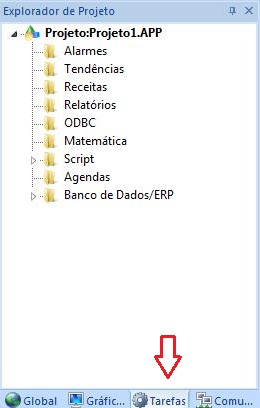
As pastas na Aba Tarefas são descritas nas seguintes páginas:
• Alarmes contém as planilhas de Alarme usadas para configurar grupos de alarme e as tags relacionadas para cada grupo de alarme no projeto. Você também usa as Tarefas de Alarme para definir as mensagens de alarme geradas durante a execução do projeto.
• Gráfico de Tendência contém as planilhas de Tendência usadas para configurar grupos de histórico que armazenam curvas de tendência para o projeto. Você pode usar as Tarefas de Tendência para declarar quais tags precisam ter seus valores armazenados no disco, e para criar arquivos de histórico para gráficos de tendência. Seu projeto armazena as amostras em um arquivo de histórico binário (*.hst), e mostra histórico e amostras online em uma tela com gráfico de tendência.
• Receitas contém as planilhas de Receitas usadas para configurar como os dados são trocados entre o banco de dados do projeto e arquivos do disco em formato ASCII ou DBF, e como valores são transferidos entre arquivos e memória real-time.
• Relatórios contém as planilhas de Relatório usadas para configurar relatórios (tipo texto) que são enviadas para uma impressora ou um disco. Tarefas de Relatório permitem que você configure relatórios de texto com os dados do sistema, o que torna a criação de relatórios mais fácil e eficiente.
• ODBC contém as planilhas ODBC usadas para configurar como a interface ODBC executa em um ambiente de rede e usa a configuração padrão do Windows ODBC. Você configura funções ODBC para trocar dados entre seu projeto e de qualquer banco de dados de suporte a interface ODBC.
• Matemática contém as planilhas de Matemática usadas para configurar e implementar rotinas adicionais para trabalhar com diferentes tarefas. Seu projeto executa as planilhas de Matemática como tarefas de segundo plano durante a execução. Você pode configurar as planilhas de Matemática para fornecer ambientes livres para rotinas de lógicas e cálculos matemáticos necessários para o projeto.
• Script contém o Script de Inicialização e outros Grupos de Script.
• Scheduler contém as planilhas Scheduler utilizadas para configurar eventos usando expressões matemáticas definidas, que são executadas de acordo com data, hora, ou outros eventos monitorados.
• Banco de Dados/ERP contém as planilhas de Banco de Dados que comunica com Banco de Dados externo usando a interface padrão ADO.NET (como uma alternativa do ODBC).
Guia Comunicação
A Aba Comunicação do Explorador de Projeto organiza a planilha que estabelece comunicação com outro dispositivo ou software usando protocolos disponíveis.
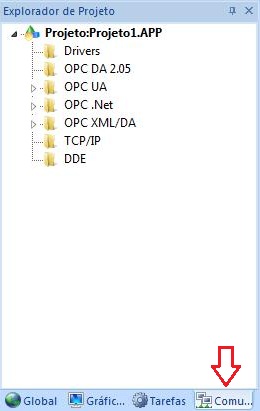
As pastas na Aba Comunicação são descritas nas seguintes páginas.
• Drivers contém as planilhas de Driver usadas para configurar uma interface (ou interfaces) de comunicação entre o projeto e o equipamento remoto (tais como CLP ou transmissores). Um driver de comunicação é um arquivo .DLL que contém informações específicas sobre o equipamento remoto e implementa o protocolo de comunicação.
• OPC contém as planilhas OPC usadas para configurar a interface OPC entre o seu projeto e um Servidor OPC. Um módulo de Cliente OPC permite o seu projeto comunicar com qualquer equipamento que atua como um Servidor OPC implementando o padrão OPC descrito no documento OLE for Process Control Data Access Standard Version 2.0 publicado pela fundação OPC.
• OPC UA contém as planilhas OPC UA que são usados para se conectar com servidores de OPC, através do novo protocolo OPC Unified Architecture.
• OPC Xi contém as planilhas OPC Xi que são usados para se conectar a servidores OPC através do novo protocolo OPC Express interface.
• TCP/IP contém as planilhas TCP/IP usadas para configurar a interface Cliente TCP/IP para outras estações IWS. Cliente TCP/IP e módulos Servidores do IWS permitem dois ou mais projetos para manter seus bancos de dados sincronizados usando o protocolo TCP/IP.
• DDE contém as planilhas DDE usadas para configurar um Cliente DDE para uma aplicação Servidora DDE (tais como Microsoft Excel ou qualquer outro programa do Windows que suporte essa interface). DDE (Dynamic Data Exchange) é um protocolo que permite a troca dinâmica de dados entre aplicações Windows. Uma conversa DDE é uma interação entre os programas cliente e servidor. IWS fornece interfaces que executam como Clientes ou como Servidores.
Editor de Tela/Planilha
Use o poderoso editor de tela orientada a objetos para criar e editar uma variedade de telas e planilhas para seus projetos.

Você pode inserir informações usando o mouse e teclado, dados de controle de saída para os seus processos, e atualizar automaticamente as telas com base na entrada de dados de seus processos.
Outros recursos do editor de tela incluem:
• Simples ponto-e-clique, interface arrastar-e-soltar.
• Agrupamento de objetos para preservar as etapas de construção de objetos individuais.
• Edição de objetos sem ter de desagrupar componentes internos de objetos ou grupos.
• Manipulação de objetos bitmap e bitmaps de fundo.
• Estado da linha de suporte nas janelas de projeto e diálogos.
DATABASE SPY
O Database Spy é uma ferramenta de Depuração que permite: monitorar e forçar os valores das tags do projeto; executar e testar funções, matemáticas e expressões.
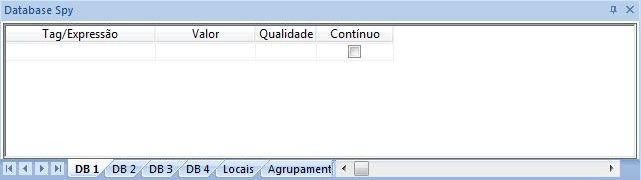
O Database Spy possui os seguintes elementos:
• Tag/Expressão especifica uma tag de projeto, tag de sistema ou expressão para ser monitorada.
• Valor exibe o valor retornado pelo campo Tag/Expressão.
• Qualidade mostra a qualidade (BOM ou RUIM) referente a condição do valor de retorno da tag configurada no campo Tag/Expressão.
• Contínuo especifica se o IWS vai atualizar continuamente o valor da tag configurada no campo Tag/Expressão.
JANELA DE SAÍDA
A Janela de Saída pode ser configurada para exibir mensagens de depuração geradas durante a execução do projeto.

Ao clicar com o direito e selecionar a opção Configurações, será exibida uma janela de Configuração de Logs. Os campos da Janela de Configuração de Logs estão descritos na tabela a seguir: